La Convalida Dati di Excel è un ottimo strumento per limitare, se non azzerare gli errori di inserimento dati sul foglio elettronico.
Quando è attivo (Barra Dati > Strumenti Dati) consente di introdurre dei vincoli rispetto al tipo di valore: numero, decimale, testo, etc. Inoltre permette di gestire l’inserimento da un elenco dati attraverso un menù a tendina (o casella combinata).
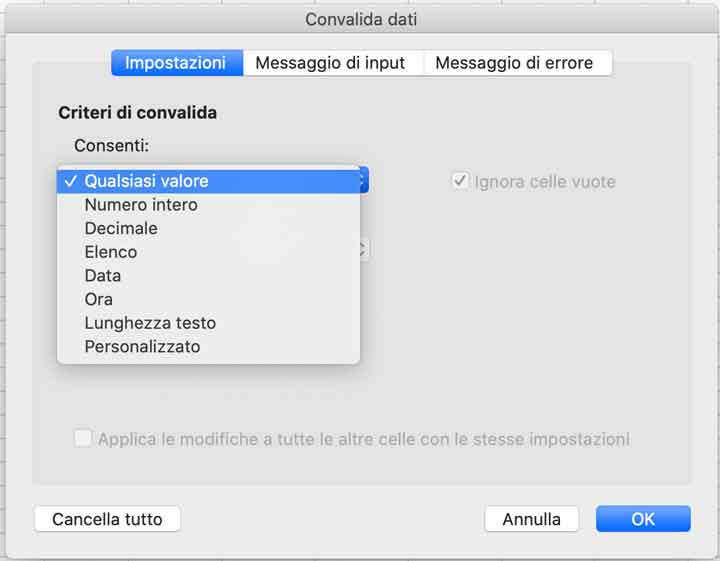
Criteri di convalida per dati numerici
Puoi distinguere tra valori numerici interi e decimali. E su entrambi puoi applicare un vincolo di estensione, come nello screenshot che ti riporto qui.
Questo tipo di regola può essere utile per evitare di inserire valori fuori o sotto quota. Ad esempio troppi zeri o troppi decimali.
Anche le entità di data/ora possono essere gestite in modo analogo.
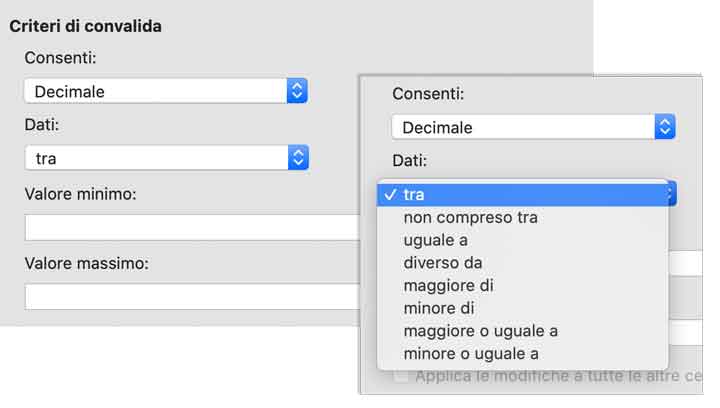
Anche i valori di data/ora, essendo numeri seriali, possono essere limitati con gli stessi criteri dei numeri.
Convalida dati per lunghezza testo
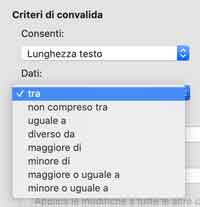
Per quanto riguarda l’inserimento di un testo, la regola di convalida è riferita alla sua lunghezza.
Si tratta di uno strumento utile per vincolare la correttezza di standard come codici fiscali e postali, partite iva, etc.
Inoltre potrebbe essere utile per limitare il flusso creativo di un copywriter 😉
Criterio di convalida personalizzato (formula)
Il criterio personalizzato permette invece di ricondurre il limite al risultato VERO/FALSO di una formula. Come nell’applicazione di una formattazione condizionale su formula, anche qui è necessario utilizzare operazioni logiche.
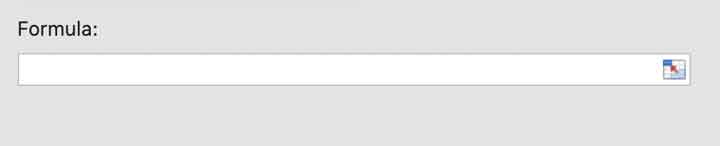
Messaggio di input e di errore
Chi utilizza software gestionali (o semplicemente Access) conosce il risvolto pratico di una regola di validazione dati.
Affinché la regola sia chiara anche a chi la deve applicare, deve declinarsi in un messaggio preventivo (di input) e in una finestra di allerta (errore).
Il messaggio di input non è indispensabile, ma potrebbe essere vincente per migliorare l’esperienza di chi utilizza il foglio. Qui puoi inserire un preavviso rispetto al contenuto. Il messaggio comparirà come commento sulla cella selezionata.
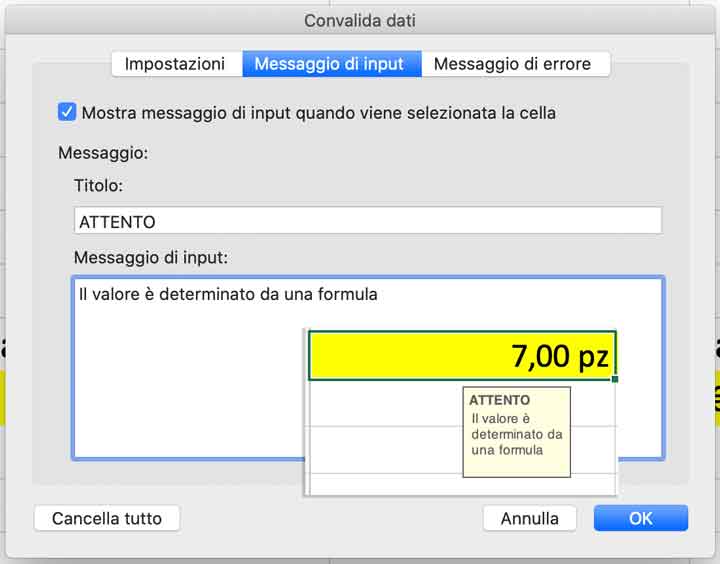
I messaggi di errore possono essere classificati su tre diversi livelli.
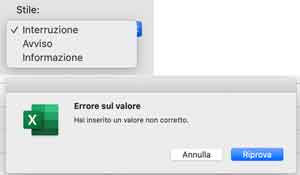
Informazione: semplice notifica di un errore, senza obbligo di rettifica.
Avviso: notifica di errore con possibilità di annullare l’operazione.
Interruzione: notifica e interruzione dell’applicazione se il valore non è convalidato.
Come puoi vedere queste regole possono contribuire a rendere più fluidi i fogli di Excel che distribuisci in giro.
Fammi sapere come le utilizzi e scrivimi per ogni suggerimento.
Buon lavoro!
7.131 views